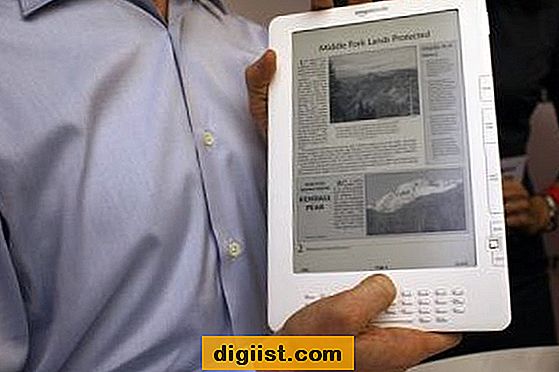Kabelski modem lahko delite med več računalniki na več načinov. V mnogih primerih je mogoče tri ali štiri osebne računalnike neposredno povezati z modemom prek Ethernet kablov. Preko Ethernet usmerjevalnika je mogoče povezati veliko več računalnikov. Za večjo prilagodljivost je modem mogoče povezati z brezžičnim usmerjevalnikom, ki komunicira z osebnimi računalniki, opremljenimi s karticami Wi-Fi. Katero metodo boste uporabili, je odvisno od tega, koliko želite vložiti in kako daleč od modema se nahajajo vaši osebni računalniki.
Neposredna ethernetna povezava
Korak 1
Vstavite vtič kabla Ethernet v eno od vrat Ethernet na zadnji strani kabelskega modema.
2. korak
Drugi konec Ethernet kabla vstavite v vrata Ethernet na zadnji strani računalnika.
3. korak
V računalniku ustvarite omrežno povezavo tako, da se pomaknete do menija »Start«, nato izberete »Moja omrežna mesta«, »Dodaj omrežno mesto« in dokončate čarovnika »Dodaj omrežno mesto«.
Ponovite postopek za vsak računalnik, ki ga želite povezati s kabelskim modemom.
Povezava usmerjevalnika
Korak 1
Ethernetni kabel zaženite od izhodnih vrat Ethernet na kabelskem modemu do vhodnih vrat usmerjevalnika.
2. korak
Zaženite ethernetni kabel iz enega od izhodnih vrat usmerjevalnika na osebni računalnik, ki ga želite povezati.
V računalniku vzpostavite omrežno povezavo tako, da se pomaknete do menija »Start«, nato izberete »Moja omrežna mesta«, »Dodaj omrežno mesto« in dokončate čarovnika »Dodaj omrežno mesto«. Čarovnik bo zaznal povezavo Ethernet in se samodejno konfiguriral z usmerjevalnikom.
Povezava brezžičnega usmerjevalnika
Korak 1
Zaženite Ethernet povezavo od izhodnih vrat v kabelskem načinu do vhodnih vrat na brezžičnem usmerjevalniku.
2. korak
Brezžični usmerjevalnik konfigurirajte v skladu z navodili proizvajalca. To običajno vključuje priključitev računalnika neposredno na usmerjevalnik z ethernetnim kablom, dostop do naslova IP usmerjevalnika s spletnim brskalnikom in spreminjanje možnosti usmerjevalnika za delo z modemom.
3. korak
Vklopite anteno Wi-Fi na vsakem računalniku. Če imate računalnik z adapterjem Wi-Fi, je to stikalo pogosto nameščeno na adapterju ali pa se antena vklopi preprosto z vstavitvijo adapterja v razširitveno režo. Če imate prenosnik z vgrajenimi zmogljivostmi Wi-Fi, je stikalo običajno nameščeno na sprednji ali stranski strani prenosnika.
Vzpostavite brezžično povezavo med osebnim računalnikom in usmerjevalnikom, tako da se pomaknete do menija »Start«, nato izberete »Connect To«, »Add a network place«, nato »Wireless Network Connection«. Nato bo računalnik zaznal usmerjevalnik. Kliknite ime usmerjevalnika in vnesite geslo, ki ste ga nastavili, ko ste konfigurirali usmerjevalnik. Nato bo računalnik vzpostavil povezavo z usmerjevalnikom.